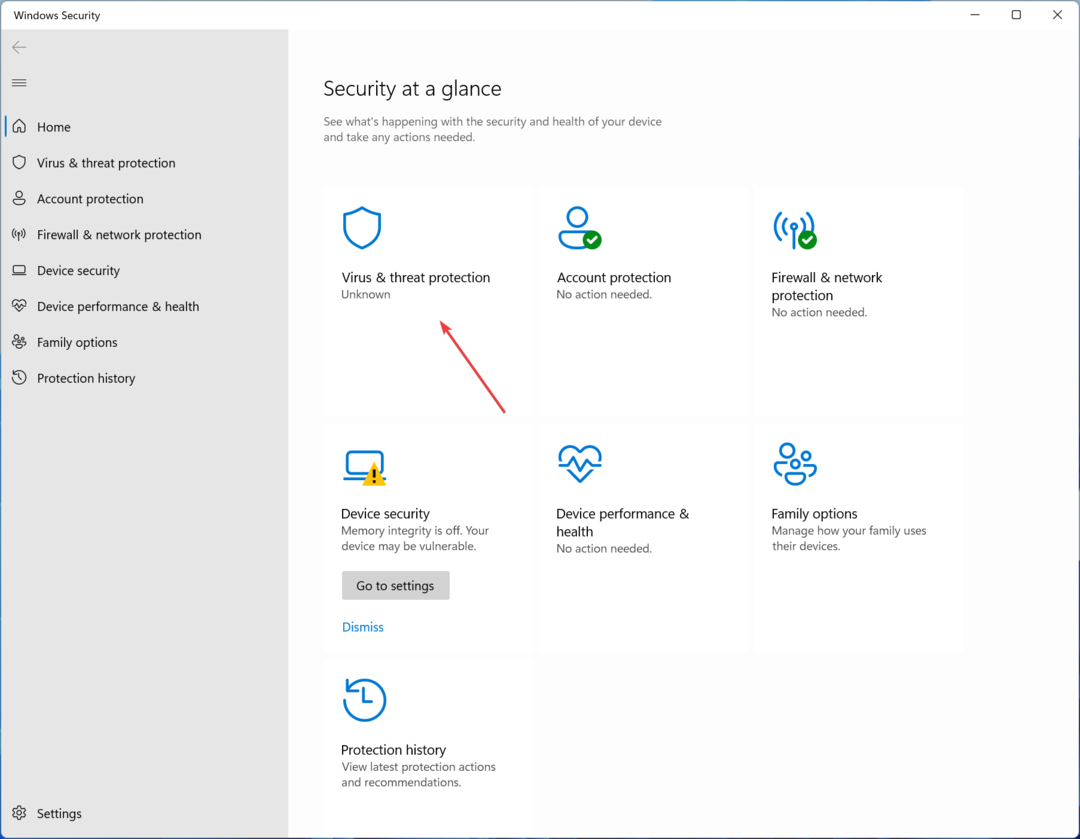성능 및 유지 관리 문제 해결사를 실행하면 도움이 됩니다.
- 오류 메시지는 일반적으로 사용 중인 컴퓨터나 시스템에 사용 가능한 리소스가 충분하지 않음을 나타냅니다.
- 불필요한 프로그램을 종료하거나 앱을 설치하거나 유지 관리 도구를 실행하여 문제를 해결해야 할 수 있습니다.

엑스다운로드 파일을 클릭하여 설치
- Fortect 다운로드 및 설치 당신의 PC에.
- 도구를 실행하고 스캔 시작
- 마우스 오른쪽 버튼으로 클릭 수리하다, 몇 분 안에 수정하십시오.
- 0 독자들은 이번 달 지금까지 이미 Fortect를 다운로드했습니다.
새 앱을 시작하거나 설치하는 동안 독자 중 일부는 다음과 같은 알림을 받았습니다. 요청한 서비스를 완료하기 위한 시스템 리소스 부족.
이 시점에서 작업 중인 모든 작업이 실패하고 다음 작업을 수행하지 못할 수 있습니다. 오픈 애플리케이션. 따라서 이 문서에서 문제를 해결하는 데 도움을 주고 몇 가지 가능한 트리거를 소개합니다.
요청한 서비스를 완료하기에 시스템 리소스가 부족하다는 것은 무엇을 의미합니까?
이는 시스템에 요청된 작업이나 서비스에 대한 리소스가 부족함을 의미합니다. 종종 다음 중 하나에 의해 트리거됩니다.
- 높은 CPU 사용률 - 때 프로세서가 과부하되었습니다 기존 작업을 사용하면 요청된 서비스에 대한 처리 능력이 제한되고 오류가 발생합니다.
- 메모리 부족 – 요청된 서비스에 필요한 데이터 및 프로세스를 수용하기에 충분한 RAM이 없는 장치의 경우 알림을 기대할 수 있습니다.
- 디스크 공간 부족 – 당신의 저장 장치, 하드 드라이브 또는 SSD와 같은 공간이 부족하면 시스템이 필요한 데이터를 저장하거나 검색하지 못합니다.
- 자원 할당 문제 – 간혹 시스템의 리소스 할당 설정이나 구성이 부적절해서 발생하는 경우가 있습니다.
- 소프트웨어 충돌 또는 버그 – 소프트웨어 충돌, 호환성 문제 또는 시스템 내의 버그로 인해 리소스 부족이 발생하고 요청된 서비스 완료가 방해될 수 있습니다.
요청한 서비스 오류를 완료하기 위한 시스템 리소스 부족을 어떻게 수정합니까?
먼저 탐색해야 하는 몇 가지 권장 해결 방법이 있습니다.
- 컴퓨터를 다시 시작하십시오 – 오류를 유발하는 일부 문제가 있는 프로세스를 종료하려면 종종 재부팅이 필요합니다.
- 바이러스 검사 실행 – 강력한 바이러스 백신 프로그램으로 검사를 실행하는 것은 종종 추가 문제 해결을 시작하기 전에 좋은 예방 조치입니다.
- 열려 있는 프로그램 닫기 – 실행 중인 응용 프로그램을 종료하면 RAM 공간이 확보되고 문제 해결에 도움이 될 수 있습니다.
- 앱 제거 – 당신은해야 앱 제거 더 이상 공간을 확보하기 위해 장치에서 필요하거나 사용하지 않습니다.
이러한 사전 해결 방법 후에도 오류가 지속되면 아래 해결 방법을 진행할 수 있습니다.
1. 성능 및 유지 관리 문제 해결사 실행
- 누르다 윈도우 + 아르 자형 를 열려면 달리다 대화.
- cmd를 입력하고 누르십시오. Ctrl 키 + 옮기다 + 입력하다 고가를 열려면 명령 프롬프트.

- 아래 명령을 입력하고 누르십시오. 입력하다 성능 문제 해결사를 실행합니다.
msdt.exe /id 성능 진단
- 아래 명령을 입력하고 누르십시오. 입력하다 유지 관리 문제 해결사를 실행합니다.
msdt.exe /id 유지 진단
- 클릭 고급의.

- 진드기 수리를 자동으로 적용 그리고 때리다 다음.

- 추가 프롬프트를 따르고 수정이 완료될 때까지 기다린 다음 요청된 서비스 오류를 완료하기 위한 시스템 리소스 부족을 해결하는지 확인합니다.
2. 디스크 검사 실행
- 누르다 윈도우 + 이자형 열기 위해 파일 탐색기.
- 문제가 있는 프로그램이 저장된 드라이브로 이동합니다(일반적으로 Windows(C)로 표시됨). 마우스 오른쪽 버튼으로 클릭하고 선택하십시오. 속성.

- 선택 도구 탭을 클릭하고 확인하다 단추.

- 마지막으로 스캔 드라이브.

- 스캔이 시작되고 주어진 프롬프트를 따라야 합니다.
- 0x8004def7 오류: 이 OneDrive 로그인 문제를 해결하는 방법
- 0x800f0906 DISM 오류: 해결 방법
- Cimfs.sys는 무엇이며 제거하는 방법은 무엇입니까?
3. 실행 중인 프로세스 종료
- 누르다 Ctrl 키 + 옮기다 + 입력하다 를 열려면 작업 관리자.
- 실행 중인 프로세스를 클릭하고 작업 끝내기 단추.

- 가능한 한 많은 작업에 대해 2단계를 반복합니다.
요청한 서비스 오류를 완료하기 위한 시스템 리소스 부족은 복잡한 문제가 아니며 이 가이드의 모든 해결 방법이 작동합니다.
특정 순서로 작성되지는 않았지만 시간을 크게 절약할 수 있으므로 해결 방법부터 시작하는 것이 좋습니다.
이러한 수정 사항에 성공했다면 댓글 섹션에 알려주세요.
여전히 문제가 발생합니까?
후원
위의 제안으로 문제가 해결되지 않으면 컴퓨터에 더 심각한 Windows 문제가 발생할 수 있습니다. 다음과 같은 올인원 솔루션을 선택하는 것이 좋습니다. 요새 문제를 효율적으로 해결합니다. 설치 후 다음을 클릭하십시오. 보기 및 수정 버튼을 누른 다음 수리를 시작하십시오.
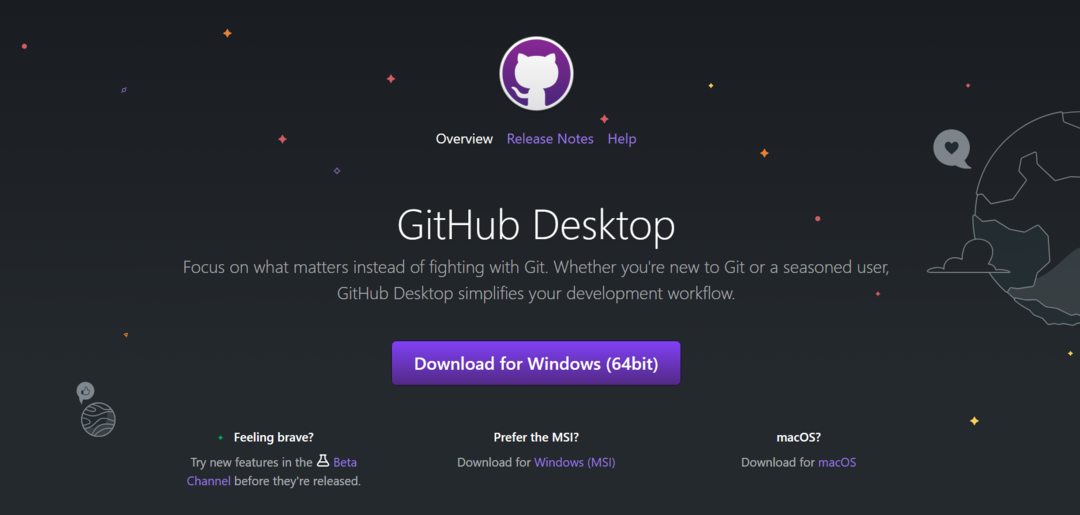
![AADSTS90100: 로그인 매개변수가 비어 있거나 유효하지 않음[Fix]](/f/1f407bd8585735b66a4e655929908240.png?width=300&height=460)